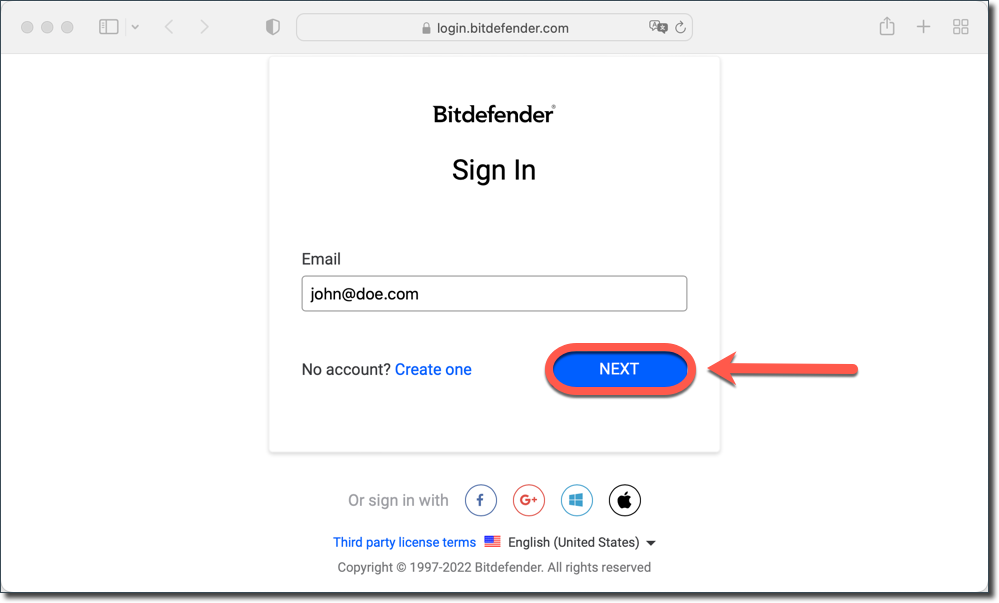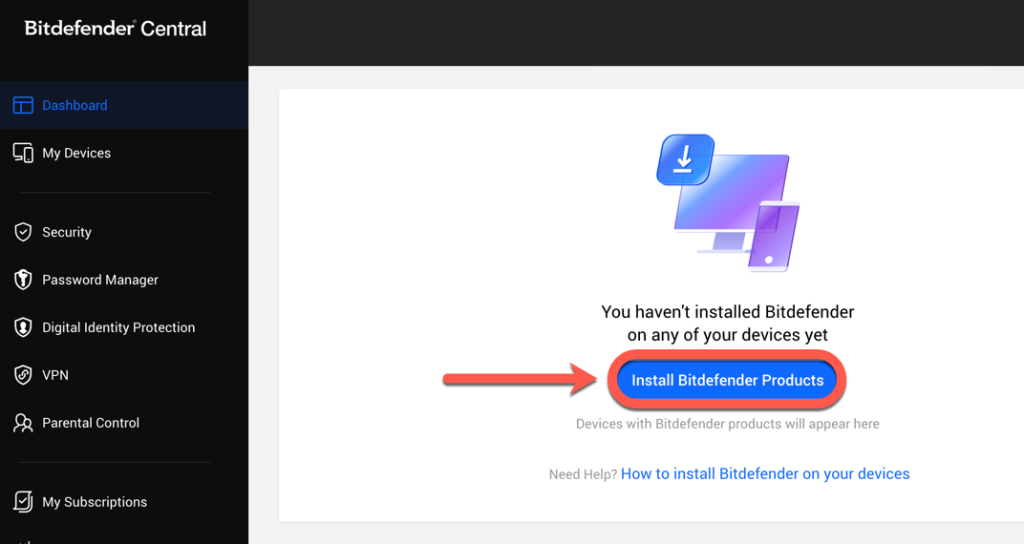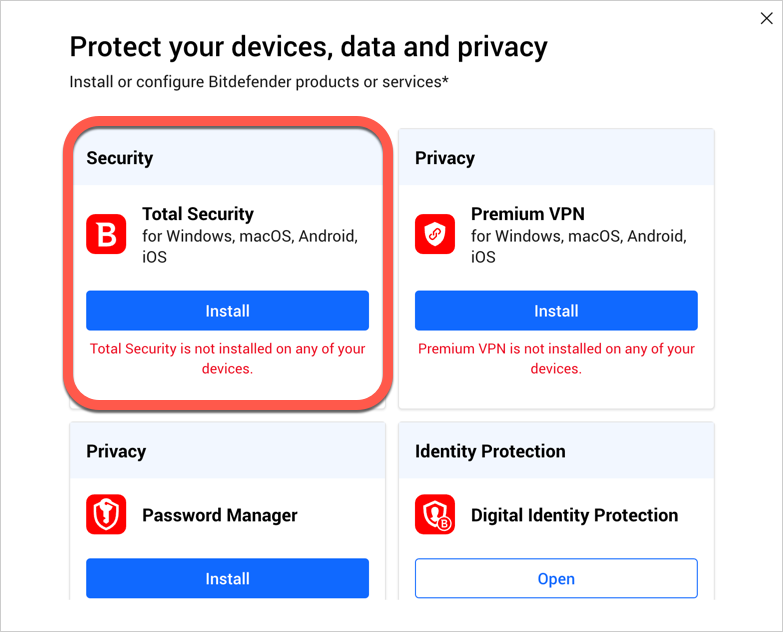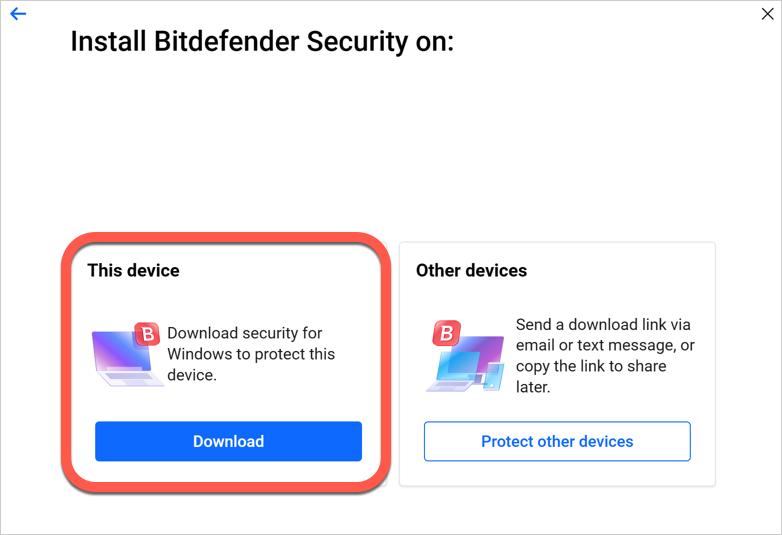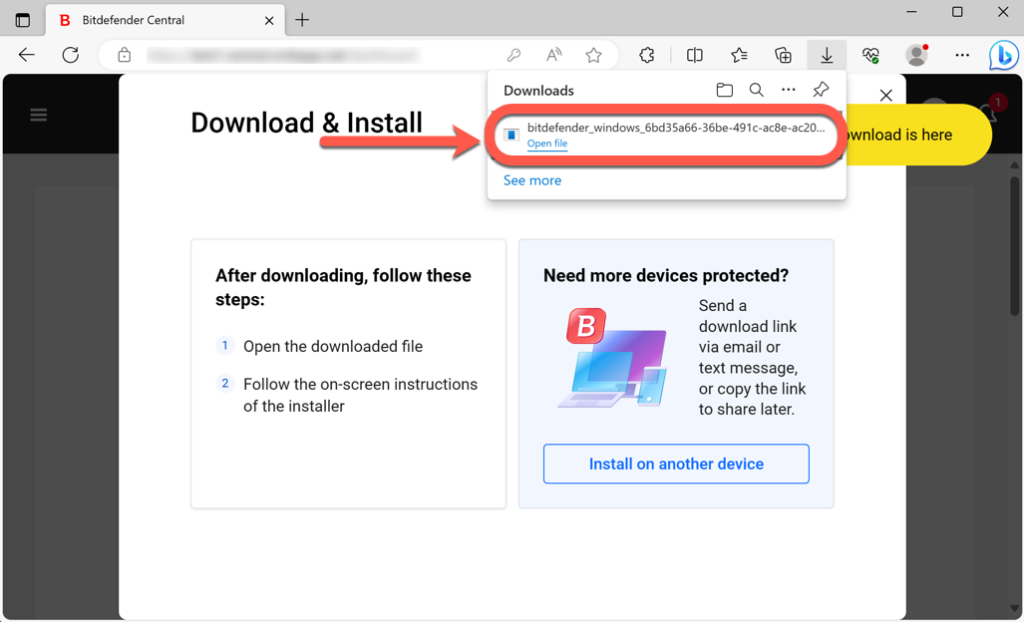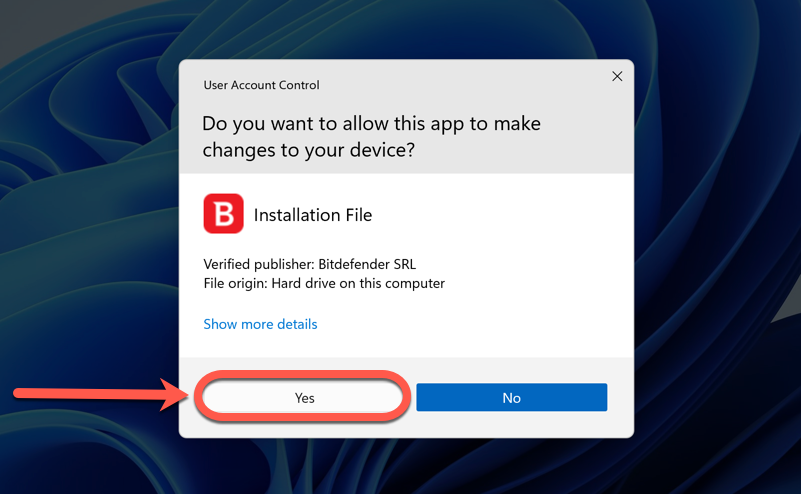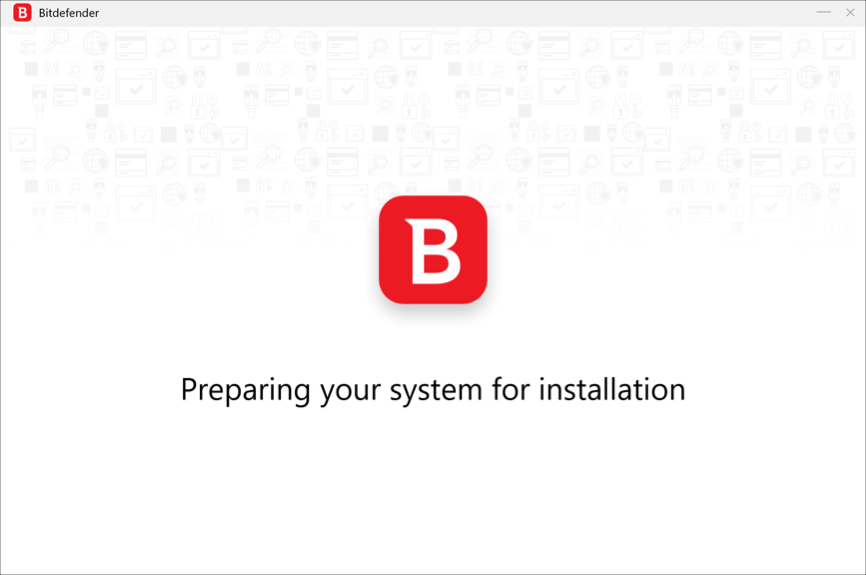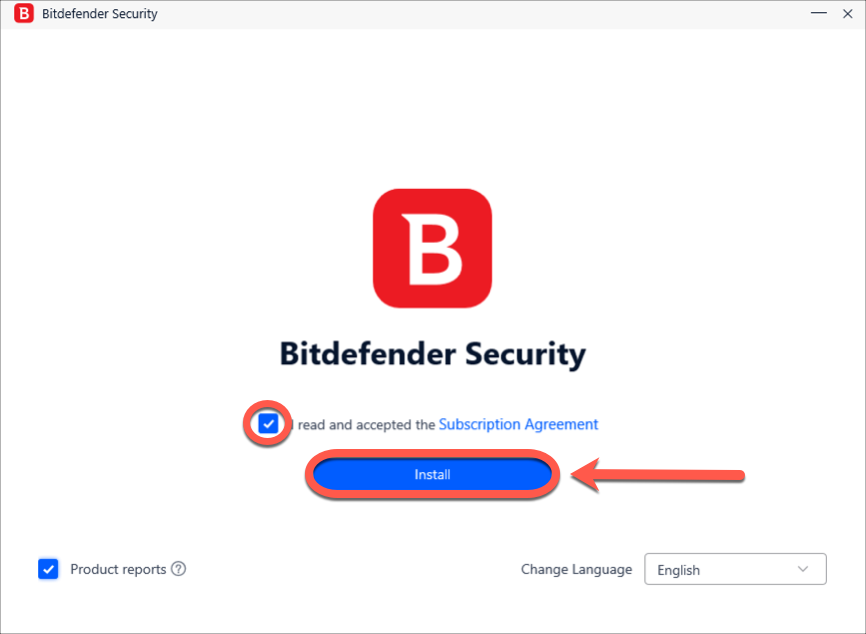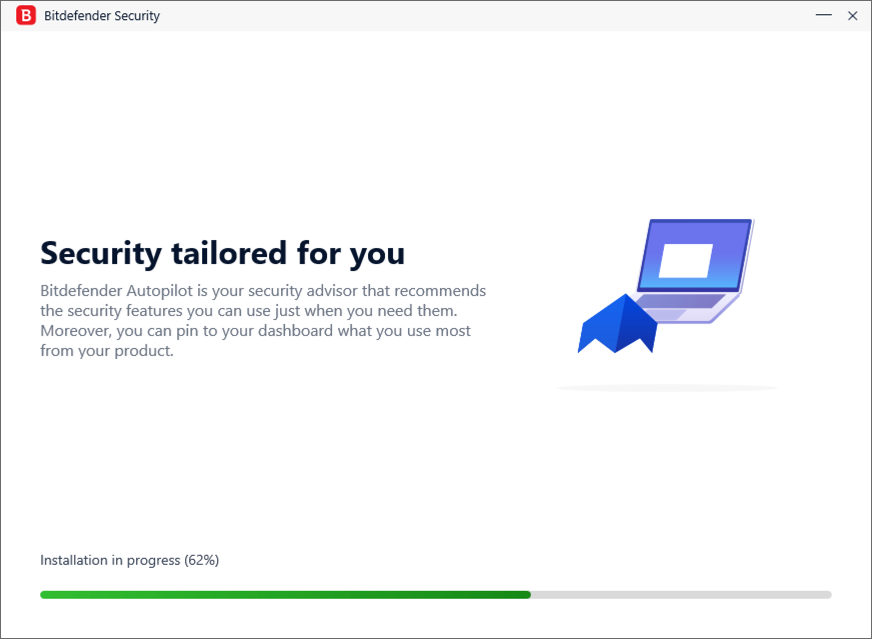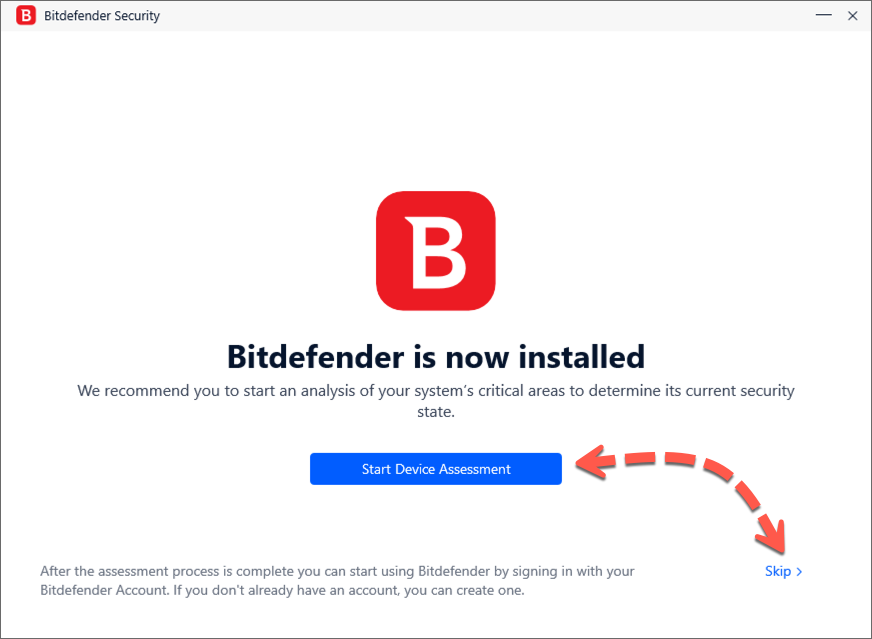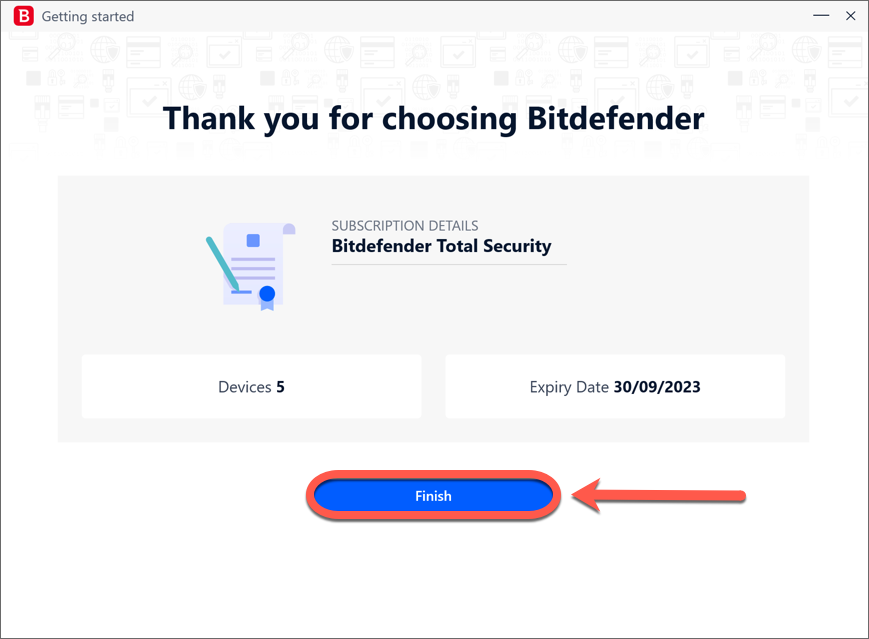In diesem Artikel erfahren Sie, wie Sie Bitdefender auf Windows-Computern herunterladen und installieren können. Sie können sich auch die Schritt-für-Schritt-Anleitung im untenstehenden Video ansehen.
ⓘ Hinweis: Bevor Sie Bitdefender installieren, stellen Sie sicher, dass Ihr PC die Systemanforderungen erfüllt und dass Sie ein aktives Abonnement in Ihrem Bitdefender-Konto haben. Das Produkt, das Sie installieren, validiert sein Abonnement über Ihr Konto. Sie können alle Abonnements im Abschnitt "Meine Abonnements" in Bitdefender Central finden. Weitere Informationen finden Sie unter - Wie aktiviere ich mein Bitdefender-Abonnement?
Video-Anleitung
Installation von Bitdefender auf Windows
1. Besuchen Sie auf dem PC, den Sie schützen möchten, https://central.bitdefender.com und melden Sie sich bei Ihrem Bitdefender Central-Konto an.
Wenn Sie noch kein Konto haben, erstellen Sie bitte eines. Was ist Bitdefender Central und wie kann ich es verwenden?
2. Klicken Sie auf dem Dashboard von Bitdefender Central auf die Schaltfläche Bitdefender-Produkte installieren.
3. Es erscheint ein neues Fenster, in dem Ihre Bitdefender-Abonnementprodukte angezeigt werden. Klicken Sie in diesem Fenster auf die Schaltfläche Installieren, die sich im Bereich Security befindet.
4. Wählen Sie dann Herunterladen, um das Bitdefender-Installationsprogramm auf Ihrem Computer zu speichern.
5. Sobald der Download fertig ist, doppelklicken Sie auf die bitdefender_windows_[...] Datei, die Sie gerade gespeichert haben, um die Installation zu starten.
6. Wählen Sie Ja, wenn Sie im Dialogfeld Benutzerkontensteuerung aufgefordert werden, der Installationsdatei zu erlauben, Änderungen an Ihrem Gerät vorzunehmen.
7. Das Installationspaket wird zunächst aktualisiert. Dieser Schritt kann einige Minuten oder auch länger dauern, insbesondere bei langsamen Internetverbindungen.
8. Warten Sie, bis das unten abgebildete Dialogfeld auf Ihrem Bildschirm erscheint. Optional können Sie die Sprache ändern, in der Bitdefender installiert werden soll, indem Sie das Dropdown-Menü in der unteren rechten Ecke verwenden.
Klicken Sie auf Installieren nachdem Sie den Abonnementvertrag gelesen und akzeptiert haben.
9. Bitte warten Sie, bis Bitdefender die Installation abgeschlossen hat.
10. Am Ende der Bitdefender-Installation wird Ihnen eine Empfehlung zum Starten einer Geräteprüfung angezeigt, die Sie durchführen oder überspringen können.
11. Klicken Sie auf Fertigstellen auf dem Bildschirm, der Details zu Ihrem Abonnement anzeigt, um die Bitdefender-Benutzeroberfläche zu öffnen.
Herzlichen Glückwunsch! Sie haben Bitdefender erfolgreich auf Windows installiert. Zur Installation auf anderen Geräten siehe - So installieren Sie Bitdefender auf einem anderen Gerät: Zusätzliche Geräte installieren, übertragen oder schützen.